Как отправить файл методом sendFileByUrl, используя внешнее хранилище?#
Для отправки файла по ссылке, можно воспользоваться следующими сервисами для хранения отправляемых файлов:
При рассылке методом sendFileByUrl рекомендуем использовать метод UploadFile, потому что при отправке файлов с использованием файлообменников, возможны ограничения на рассылку.
По причине того, что система обращается к ссылке множество раз за короткий промежуток времени, файлообменники блокируют получение файла по ссылке. Поэтому система формирует уведомление статуса failed, по сообщению.
Отправка файл по ссылке методом sendFileByUrl с Яндекс Диск#
-
Открыть Яндекс Диск и найти требуемый к отправке файл, убедиться, что выставлены права на чтения или просмотр всем, у кого есть ссылка.
-
Выделить файл для отправки, правой кнопкой мыши “Поделиться” -> “Скопировать ссылку”
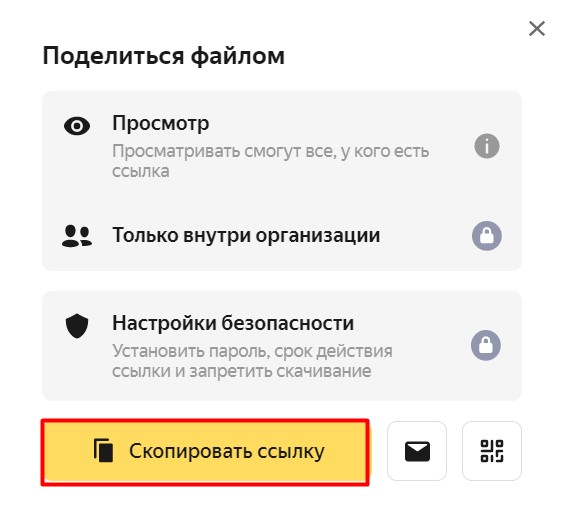
Cкопированная ссылка:
https://disk.yandex.ru/i/af_Sg4D76royEQ -
Для скачивания файла будет использоваться сторонний сервис, используем специальную ссылку:
https://getfile.dokpub.com/yandex/get/ -
Что бы сформировать итоговую ссылку, необходимо соединить ссылки из п.2 и п.3 в одну строку. Итоговая ссылка примет следующий вид:
https://getfile.dokpub.com/yandex/get/https://disk.yandex.ru/i/af_Sg4D76royEQ -
Отправить итоговую ссылку методом sendFileByUrl.
Данный способ взят с сайта
Отправить файл по ссылке методом sendFileByUrl с Google drive#
-
Открыть Google drive и найти требуемый к отправке файл.
-
Выделить файл для отправки, правой кнопкой мыши “Получить ссылку” -> “Все у кого есть ссылка” -> “Читатель” ->“Копировать ссылку” -> “Готово”
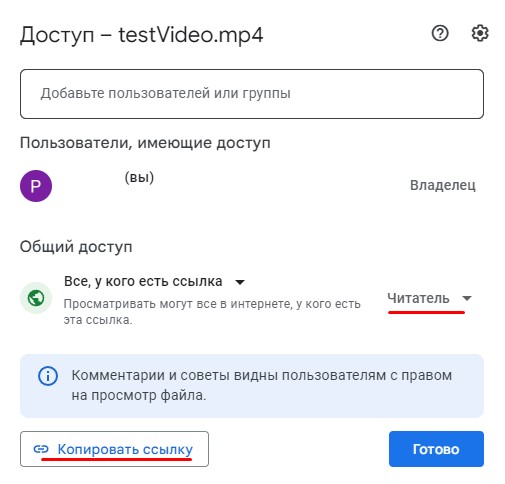
-
Вставьте полученную ссылку в текстовый редактор для получения id файла
Например, скопированная ссылка для файла:
https://drive.google.com/file/d/13sseEurJDYZxb-ueH2VOpVoYY4U5Kvu1/view?usp=sharingИз данной ссылки выбрать и скопировать значение между
d/и/view(для документов id файла междуd/и/edit), в данном случае ID файла будет:13sseEurJDYZxb-ueH2VOpVoYY4U5Kvu1 -
Используйте специальную ссылку для скачивания файлов по id:
https://drive.google.com/uc?export=download&id= -
Поместить скопированное значение id файла из п.3. в конец ссылки. Итоговая ссылка должна принять следующий вид:
https://drive.google.com/uc?export=download&id=13sseEurJDYZxb-ueH2VOpVoYY4U5Kvu1 -
Отправить итоговую ссылку методом sendFileByUrl.
Отправить файл по ссылке методом sendFileByUrl с Dropbox#
-
Открыть Dropbox и найти требуемый к отправке файл.
-
Выделить файл и нажать
Поделиться. Убедиться, что в настройках файла указано:Все, у кого есть эта ссылка могут просматривать. Скопировать ссылку на файл, нажав кнопкуСоздать и скопировать ссылкуилиСкопировать ссылку. -
Заменить окончание ссылки
&dl=0на&dl=1. Например, ссылку:преобразовать в:https://www.dropbox.com/scl/fi/7dl0h3thb4569r9y8a1wc/test_cat.jpg?rlkey=c6456tj47dtfbnzj3y8pbopj2&dl=0https://www.dropbox.com/scl/fi/7dl0h3thb4569r9y8a1wc/test_cat.jpg?rlkey=c6456tj47dtfbnzj3y8pbopj2&dl=1 -
Отправить модифицированную ссылку методом sendFileByUrl.
Отправить файл по ссылке методом sendFileByUrl с ICloude Drive#
-
Открыть ICloud Drive и найти требуемый к отправке файл.
-
Навести на него мышью и нажать на многоточие. Выбрать пункт
Совместная работа.
-
В настройках общего доступа для пункта
Кто имеет право доступаустановитьВсе, у кого есть ссылка, для пунктаРазрешенияустановитьТолько просмотри нажатьПоделиться. Скопировать сгенерированную ссылку. -
Открыть ссылку во вкладке
инкогнитов Chrome (приватном окнев Firefox/Opera илиInPrivateв Edge) или просто в другом браузере. -
Нажать
Загрузить копию. После успешного скачивания зайти в меню браузера и открытьЗагрузки(для Opera нажатьЗагрузки-Подробнее). Нажать на скачанном файле правой кнопкой мыши и выбратьКопировать адрес ссылки(Копировать ссылку на загрузку/Копировать адрес загрузки/Копировать ссылку на загрузкув зависимости от используемого браузера).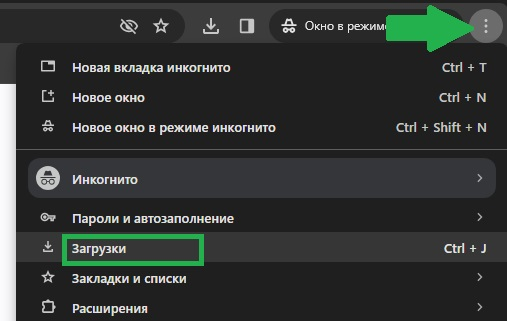
-
Отправить скопированную ссылку методом sendFileByUrl.
Отправить изображение по ссылке методом sendFileByUrl с Облако Mail.ru#
-
Открыть Облако Mail.ru и найти требуемое к отправке изображение.
-
Навести на него мышью и нажать
Поделиться ссылкой. -
Выставить параметр
Ссылка действуетв положениевсегдаи нажатьСкопировать. -
Открыть ссылку во вкладке "инкогнито" в Chrome ("приватном окне" в Firefox/Opera или "InPrivate" в Edge) или просто в другом браузере.
-
Нажать на изображении правой кнопкой мыши и выбрать пункт "Копировать URL картинки" в Chrome ("Копировать ссылку на изображение" в Firefox/Edge, "Копировать адрес на изображение" в Opera).
-
Отправить скопированную ссылку методом sendFileByUrl.
Отправить файл по ссылке методом sendFileByUrl со Сбердиск#
-
Открыть Сбердиск и найти требуемый к отправке файл.
-
Навести на него мышью и нажать иконку
Поделиться ссылкой: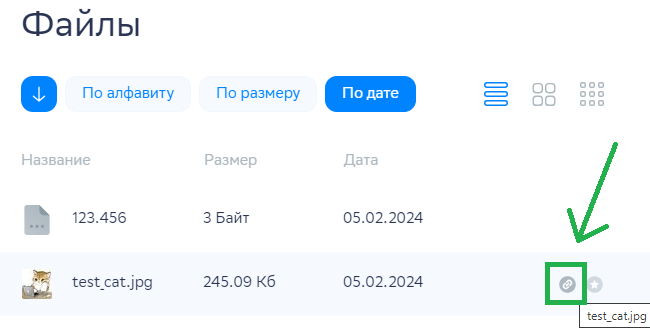
-
Скопировать сгенерированную ссылку.
-
Открыть ссылку во вкладке "инкогнито" в Chrome ("приватном окне" в Firefox/Opera или "InPrivate" в Edge) или просто в другом браузере.
-
Нажать
Скачать. После успешного скачивания зайти в меню браузера и открытьЗагрузки(для Opera нажатьЗагрузки-Подробнее). Нажать на скачанном файле правой кнопкой мыши и выбратьКопировать адрес ссылки(Копировать ссылку на загрузку/Копировать адрес загрузки/Копировать ссылку на загрузкув зависимости от используемого браузера).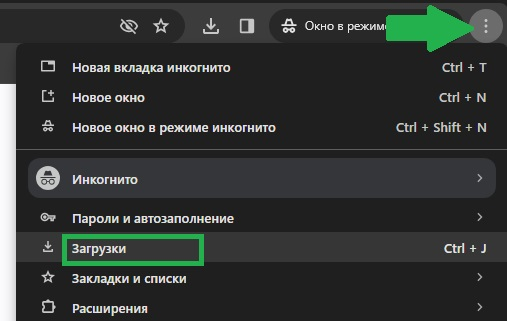
-
Отправить скопированную ссылку методом sendFileByUrl.